电脑黑屏警告出现时应该怎么办?
- 数码领域
- 2025-04-17
- 3

在日常使用电脑时,遇到黑屏现象无疑是一种令人头疼的情况,尤其是当屏幕上突然弹出黑屏警告时,可能会让不少用户手足无措。本文将全面解析电脑黑屏警告出现时你应采取的措施,帮助...
在日常使用电脑时,遇到黑屏现象无疑是一种令人头疼的情况,尤其是当屏幕上突然弹出黑屏警告时,可能会让不少用户手足无措。本文将全面解析电脑黑屏警告出现时你应采取的措施,帮助你迅速定位问题,并提供有效的解决方案。无论是硬件故障、系统问题,还是简单的误操作,我们都会一步步指导你如何应对。
一、了解黑屏警告的可能原因
我们需要明确电脑出现黑屏警告的多种可能原因。这些原因可能包括但不限于:
系统软件故障
硬件设备损坏
显卡驱动问题
病毒或恶意软件攻击
过热导致的保护性关机
了解了这些原因,我们可以有针对性地进行检查和操作。

二、系统软件故障处理
当系统软件出现故障时,最常见的现象就是操作系统无法正常启动,导致黑屏警告。此时我们可以尝试以下步骤:
1.安全模式启动:重启电脑,并在启动过程中不断按F8键(不同电脑可能不同),尝试进入安全模式。
2.系统还原:在安全模式下,可以尝试执行系统还原,回到之前的一个稳定状态。
3.系统文件检查:通过命令提示符运行系统文件检查器(sfc/scannow)扫描并修复系统文件。
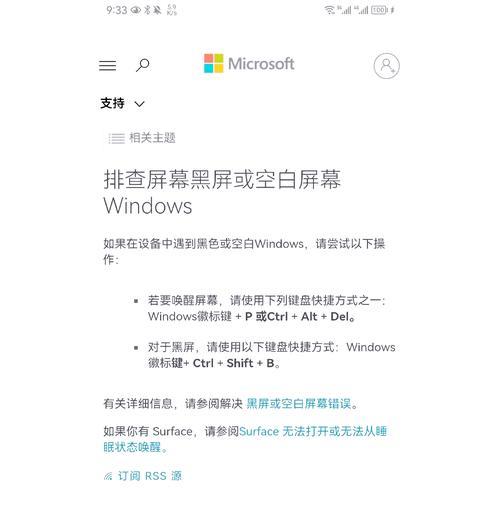
三、硬件问题排查
硬件问题可能涉及到内存条、硬盘、电源供应等多方面。下面是一些排查步骤:
1.检查内存:重新安装内存条,或更换内存插槽,检查内存条是否有损坏。
2.硬盘检测:运行硬盘检测工具,检查硬盘是否有坏道或其他问题。
3.电源供应:确保电源线连接无误,电源供应正常。

四、显卡驱动问题解决
显卡驱动问题通常会导致图形界面显示异常,甚至黑屏。解决方法如下:
1.设备管理器中卸载驱动:进入设备管理器,卸载显卡驱动。
2.更新驱动:重新启动电脑后,使用官方驱动程序或通过WindowsUpdate更新显卡驱动。
五、病毒及恶意软件排查
在怀疑电脑感染了病毒或恶意软件的情况下,可以采取以下措施:
1.运行杀毒软件:使用可靠的杀毒软件进行全面扫描,清除可能存在的威胁。
2.系统修复:如果系统文件被恶意软件破坏,可以尝试使用Windows系统修复功能。
六、防止过热导致的保护性关机
过热是导致电脑黑屏的常见原因之一。为防止这种情况:
1.清洁风扇和散热器:定期清理电脑内部灰尘,特别是风扇和散热器。
2.使用散热垫或底座:对于笔记本电脑,可以使用外接散热垫或底座以增强散热。
结语
电脑黑屏警告的出现是多方面原因导致的,解决此类问题需要耐心和细致的排查。本文详细介绍了面对黑屏警告时应采取的多种解决方案,希望能够帮助你迅速定位问题并有效地解决电脑黑屏问题。如果你遵循了上述步骤依然无法解决问题,可能需要考虑寻求专业的技术支持。
在阅读完本文后,如果你有任何疑问或者需要进一步的帮助,欢迎留言。我们将在第一时间为你提供支持。综合以上,希望你的电脑能迅速恢复健康状态,重回高效工作和娱乐的轨道。
本文链接:https://www.zxshy.com/article-9258-1.html
上一篇:热水器出现堵塞应如何处理?
下一篇:双前置摄像头手机的用途是什么?

